Vienas iš privalumų, kuriuos „iMessage“ turi per tekstinius pranešimus, yra tas, kad rodomas simbolis, kai kitas pokalbio dalyvis rašo pranešimą. Ši paprasta animacija suteikia jums įeinančio pranešimo vadovus; Aš dažnai pačiu žiūriu į šokių taškus, kol žinutė baigsis.
Ta pati funkcija taip pat gali būti išdaiga. Vakar pastebėjau „@Panzer“ „tweet“, susiejantį su „GIF“ pagrindu sukurta „iMessage“ išdaiga. Aš nesu įsitikinęs, ko tikėtis, kai paspaudžiau ant nuorodos, bet aš nesijaučiau.
Ką reikia padaryti, kad išstumtumėte išdaigų, apsilankykite šiame puslapyje „Įvairių klaidų“ svetainėje naudodami „iPhone“. Išsaugokite 1 žingsnyje rodomą GIF į „iPhone“ fotoaparato ritinį, paspaudę pirštą ant vaizdo, kol bus rodomas raginimas išsaugoti. Nesijaudinkite, jei vaizdas neperjungiamas, kai jį žiūrite į savo „Camera Roll“, jis taps animuotas, kai paliesite „Send in iMessage“.
Įrašius šį „GIF“ į „iPhone“, galite nukopijuoti ir įklijuoti jį į bet kurį „iMessage“ pokalbį ir tai parodys gavėjui, kurį rašote. Ir rašykite. Ir rašykite. Netrūkstant.

Praėjusią naktį aš tai išbandžiau keliuose skirtinguose žmonėse, ir aš nustatiau, kad išdaiga yra veiksmingiausia, kai ją išsiunčiau pokalbio viduryje. GIF kaip pirmojo pranešimo siuntimas dažnai paskatins gavėją gauti įspėjimą „iPhone“ užrakto ekrane, kuriame taip pat yra vaizdo peržiūra.
Taigi, norint išnaudoti kuo daugiau išeikvojimo, norėčiau pradėti pokalbį ir pradėti siųsti pranešimą, kad būtų užtikrinta, jog gavėjas žiūri į ekraną, laukdamas kito pranešimo. Tada norėčiau įklijuoti GIF į teksto lauką ir siųsti. Kai siunčiate GIF, nepradėkite rašyti nieko. Tiesiog sėdi ten, stebėdami taškus judėti pirmyn ir atgal, ir juokkite.
Kitas patarimas, kai naudojate šį išdaiga: įsitikinkite, kad gavėjas yra „iPhone“, o ne „Mac“ ar „iPad“, kuris taip pat naudoja „iMessage“. GIF nėra rodomas tinkamo dydžio abiejuose įrenginiuose, ir akivaizdu, kad „shenanigans“ yra.




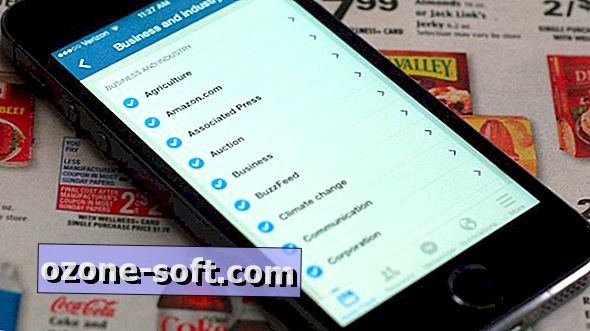








Palikite Komentarą